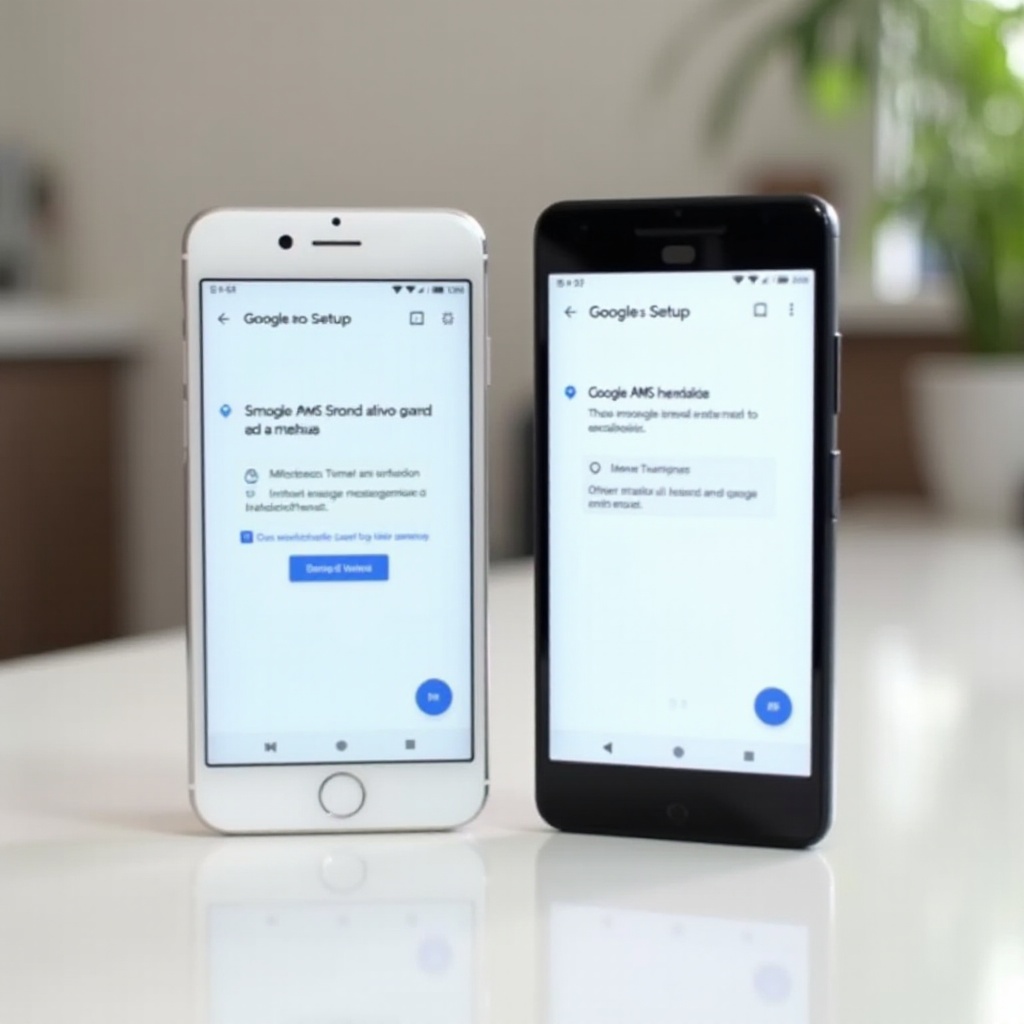
Introduzione
La sincronizzazione dei messaggi SMS tra i telefoni Pixel è un argomento che suscita un notevole interesse tra gli utenti che cercano una comunicazione senza interruzioni tra più dispositivi. Che sia per comodità personale o per motivi professionali, mantenere tutti i tuoi messaggi in un unico luogo è semplice con gli strumenti giusti. Questa guida esplora vari metodi per sincronizzare i messaggi SMS sui telefoni Pixel e affronta i problemi comuni che puoi incontrare. Alla fine, avrai una comprensione completa su come configurare, sincronizzare e risolvere i problemi dei messaggi SMS sui tuoi dispositivi Pixel.
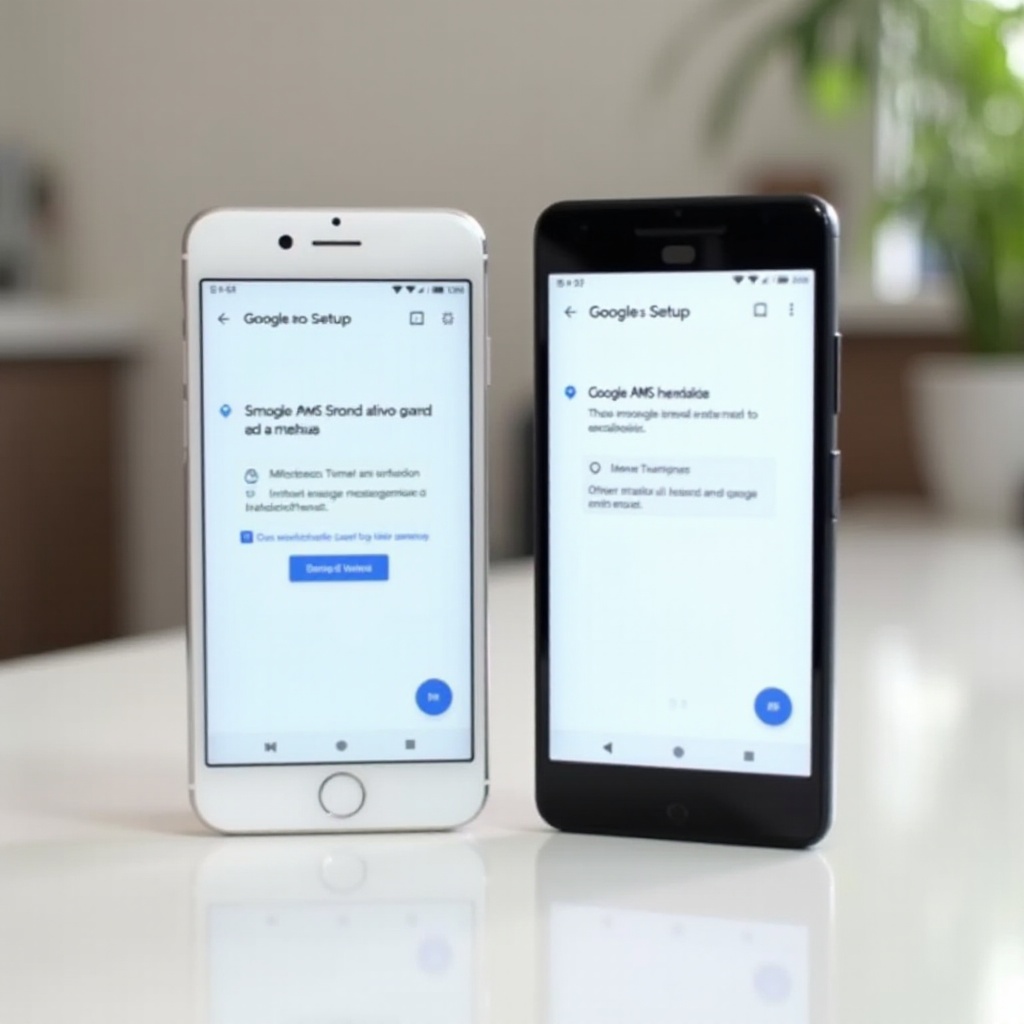
Perché sincronizzare i messaggi SMS?
La sincronizzazione dei messaggi SMS offre diversi vantaggi. In primo luogo, assicura che tutte le tue comunicazioni importanti siano disponibili indipendentemente dal dispositivo che stai utilizzando. Questo è particolarmente essenziale per coloro che cambiano frequentemente tra più telefoni Pixel. La sincronizzazione dei messaggi SMS può anche fungere da backup vitale, proteggendo i tuoi dati dalla perdita dovuta a furto, danneggiamento o malfunzionamento del dispositivo.
Un altro motivo per sincronizzare i messaggi è la comodità che offre. Se cambi frequentemente dispositivo per lavoro e uso personale, apprezzerai la possibilità di accedere a tutti i tuoi messaggi di testo in un unico luogo. Questo può ottimizzare il tuo flusso di lavoro e aumentare la produttività. Inoltre, può eliminare il fastidio di perdere messaggi importanti solo perché sono stati ricevuti su un dispositivo diverso da quello che stai utilizzando in quel momento.
In sostanza, la sincronizzazione dei messaggi SMS tra i telefoni Pixel assicura che tu sia sempre connesso e aggiornato, il che è inestimabile sia per la vita personale che professionale.

Configurazione di Google Messaggi per il Web
Cos’è Google Messaggi per il Web?
Google Messaggi per il Web è una funzione che ti consente di inviare e ricevere messaggi SMS dal tuo computer utilizzando il tuo browser web. Ciò significa che puoi accedere ai tuoi messaggi di testo senza dover prendere il telefono, offrendo un modo facile ed efficiente per gestire la tua comunicazione.
Guida passo dopo passo alla configurazione
Configurare Google Messaggi per il Web è semplice:
- Apri Google Messaggi sul tuo telefono Pixel: Assicurati di avere l’ultima versione dell’app.
- Accedi al menu a tre punti: Situato nell’angolo in alto a destra, tocca e seleziona ‘Messaggi per il Web’.
- Apri la pagina web di Google Messaggi: Sul tuo computer, vai su https://messages.google.com/web.
- Scansiona il codice QR: Usa il tuo telefono Pixel per scansionare il codice QR visualizzato sullo schermo del computer.
- Abbina il dispositivo: I due dispositivi si sincronizzeranno, consentendoti di inviare e ricevere messaggi dal tuo computer.
Sincronizzazione tra più dispositivi
Una delle grandi funzionalità di Google Messaggi per il Web è che puoi collegare i tuoi messaggi a più computer. Tuttavia, se stai sincronizzando tra più telefoni Pixel, Google Messaggi per il Web sincronizzerà solo i messaggi inviati o ricevuti dall’ultima configurazione su quel dispositivo. È importante notare che Google Messaggi per il Web facilita la gestione dei messaggi da un computer piuttosto che tra più telefoni direttamente.
Utilizzare app di terze parti per la sincronizzazione dei messaggi SMS
Sebbene Google Messaggi per il Web sia una soluzione robusta, alcuni utenti preferiscono app di terze parti per le loro funzionalità aggiuntive e flessibilità. Queste app possono spesso fornire un’esperienza più fluida quando si sincronizzano i messaggi SMS direttamente tra più dispositivi.
Configura e utilizza Pulse SMS
Pulse SMS è un’app di terze parti popolare progettata specificamente per la gestione dei messaggi di testo su più dispositivi. Ecco come configurarla:
- Scarica e installa Pulse SMS: Disponibile su Google Play Store.
- Crea un account: Dovrai registrarti per un account Pulse SMS per utilizzare la funzione di sincronizzazione.
- Accedi su tutti i dispositivi: Assicurati di essere loggato allo stesso account su tutti i telefoni Pixel che desideri sincronizzare.
- Abilita la sincronizzazione: Pulse SMS manterrà automaticamente i tuoi messaggi sincronizzati su tutti i dispositivi registrati.
Sincronizzazione con MightyText
Un’altra opzione robusta è MightyText, che supporta la sincronizzazione degli SMS insieme ad altri strumenti di produttività:
- Installa MightyText: Scaricalo dal Google Play Store.
- Collega il tuo account Google: Questo collegherà i tuoi messaggi SMS al tuo account.
- Abbina i tuoi dispositivi: Una volta installato, segui le istruzioni su schermo per collegare dispositivi aggiuntivi.
- Accedi ai messaggi su qualsiasi dispositivo: MightyText sincronizza i tuoi messaggi su tutti i dispositivi collegati, assicurando uniformità e accessibilità.
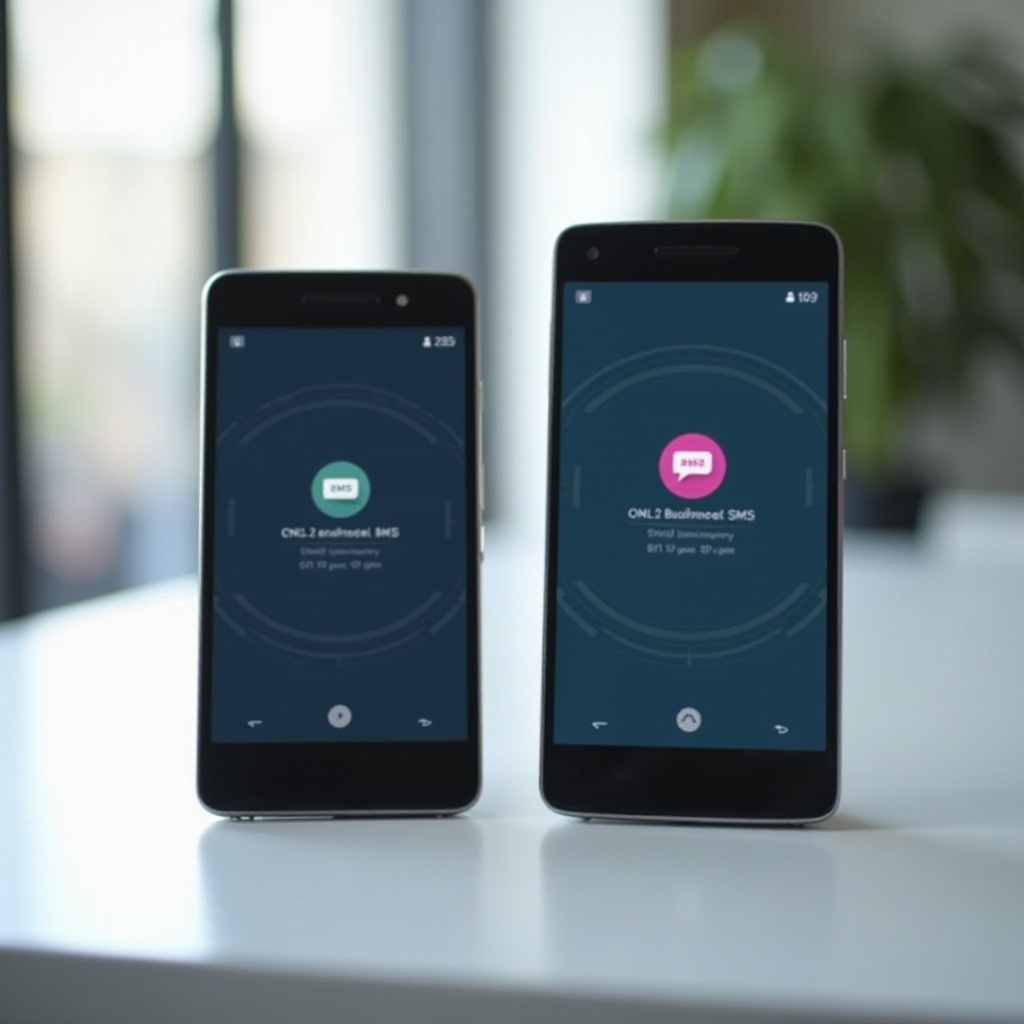
Risoluzione dei problemi comuni di sincronizzazione
Durante la sincronizzazione dei messaggi SMS, potrebbero verificarsi alcuni problemi comuni. Questi includono sincronizzazioni fallite, messaggi mancanti o problemi di connettività. Risolvere prontamente questi problemi può evitarti di perdere comunicazioni importanti.
Assicurarsi che le impostazioni di sincronizzazione siano configurate correttamente
A volte i problemi di sincronizzazione sono dovuti a impostazioni errate. Controlla sempre:
– Stato dell’account: Assicurati di essere loggato con l’account corretto su tutti i dispositivi.
– Permessi: Concedi tutti i permessi necessari all’app di sincronizzazione su tutti i dispositivi.
– Connettività di rete: Una connessione internet stabile è essenziale per la sincronizzazione degli SMS.
Consigli per la risoluzione dei problemi di connettività e sincronizzazione
Per mantenere una sincronizzazione stabile, considera quanto segue:
– Riavvia i dispositivi: Semplicemente riavviando i tuoi dispositivi, puoi risolvere molti problemi di sincronizzazione.
– Reinstalla le app: A volte, disinstallare e reinstallare l’app di sincronizzazione può correggere incoerenze.
– Cancella cache e dati: Questo può aiutare a risolvere eventuali problemi sottostanti con la funzionalità dell’app.
Conclusione
Sincronizzare i messaggi SMS tra i telefoni Pixel è un modo conveniente per mantenere le tue comunicazioni ordinate e accessibili. Che tu scelga di utilizzare Google Messaggi per il Web o app di terze parti come Pulse SMS e MightyText, comprendere la configurazione e i potenziali problemi può garantire un’esperienza senza intoppi. Con le linee guida fornite in questo blog, puoi mantenere una comunicazione coesa su tutti i tuoi dispositivi Pixel con facilità.
Domande Frequenti
Posso sincronizzare i messaggi SMS tra un telefono Pixel e un dispositivo non Pixel?
Sì, puoi farlo. Molte app di terze parti, come Pulse SMS e MightyText, offrono la sincronizzazione tra dispositivi, permettendoti di sincronizzare i messaggi tra dispositivi Pixel e non Pixel.
Come posso garantire che i miei messaggi SMS rimangano privati e sicuri durante la sincronizzazione?
Per garantire la privacy e la sicurezza, usa sempre app affidabili e abilita le misure di sicurezza appropriate come l’autenticazione a due fattori quando disponibile. Inoltre, assicurati di scaricare le app da fonti ufficiali come il Google Play Store.
Ci sono delle limitazioni nella sincronizzazione dei messaggi SMS sui telefoni Pixel?
Una limitazione di cui essere a conoscenza è che Google Messaggi per il Web non sincronizza direttamente i messaggi tra telefoni, ma piuttosto tra telefono e browser web. Inoltre, la sincronizzazione dei messaggi può dipendere dalla connessione internet e dalla corretta configurazione dell’app.
